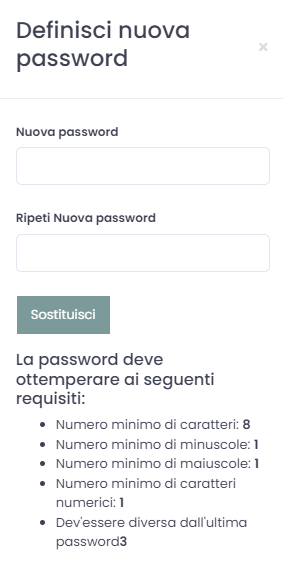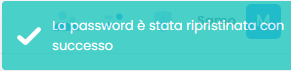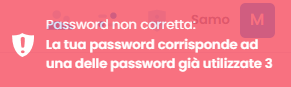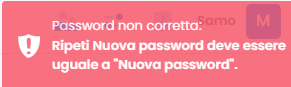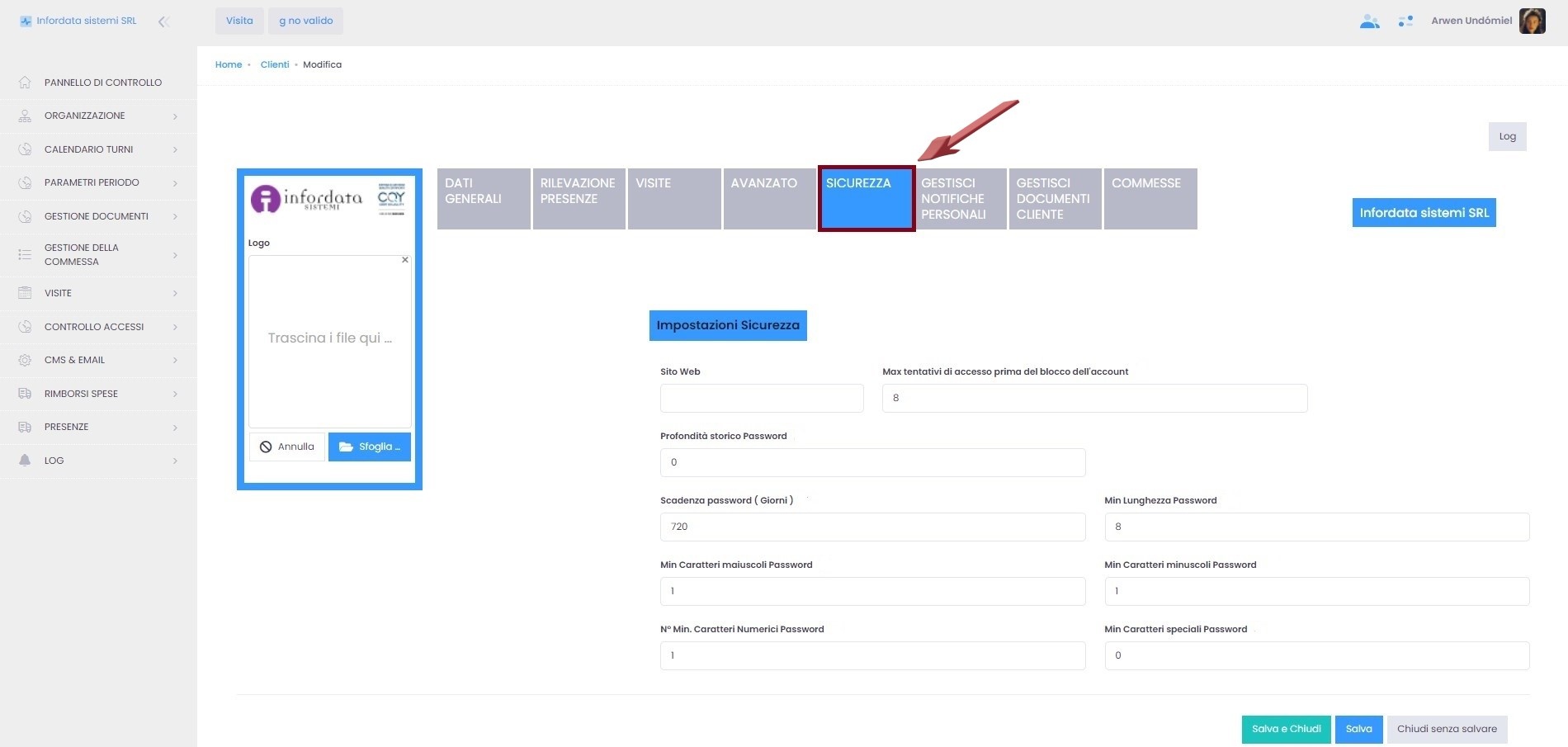Se per caso un utente dovesse aver dimenticato la password, l'amministratore può ripristinarla. Questa operazione viene eseguita dalla pagina utente, alla quale si accede dalla lista utenti: https://v2.goplanner.cloud/utente/index, e cliccando sul pulsante Modifica relativo all'utente per il quale si vuole aggiornare la password.
Una volta entrati nella pagina, cliccare su Definisci nuova password.
Negli appositi spazi della pagina pop-up definire e riscrivere la nuova password, rispettando i criteri indicati, e cliccare su Sostituisci.
Il sistema avviserà della sostituzione della password con il messaggio in alto a destra dello schermo.
In caso di errore, indicato da uno dei seguenti messaggi, , il ripristino della password non avviene e bisogna ripetere l'operazione.
Per impostare i criteri relativi alla password, dal profilo Cliente (vedi anche Menu Impostazioni) > Sicurezza
da dove si possono impostare
- il numero massimo di tentativi di inserimento password prima che l'account venga bloccato (vedi anche Sbloccare un utente)
- la possibilità o meno di riutilizzare la stessa password alla scadenza o al rispristino
- la scadenza della password in giorni
- la lunghezza minima in caratteri
- il numero minimo di caratteri maiuscoli
- il numero minimo di caratteri minuscoli
- il numero minimo di caratteri numerici
- il numero minimo di caratteri speciali
si ricorda si cliccare su Salva o su Salva e chiudi per salvare le modifiche alle impostazioni.